
Applen uusi iPhone valokuva-skannaus ominaisuus on monimutkainen asia . Kuitenkin yksi asia on selvä: Jos sinulla on iPhone, olemassa tapa voit jättäytyä pois Applen paikallisten valokuvien skannaus-nyt ainakin.
Päivitys, 9.3.21: Apple on lykkäsivät aloitusta on-laitteella CSAM valokuvien skannaus ominaisuutta. Yhtiö aikoo työntää takaisin sen käynnistää ainakin pari kuukautta kerätä palautetta ennen vapauttamista lapsi turvallisuusominaisuudet, jotka oli tarkoitus mennä elää iOS 15 ja iPadOS 15.
Liittyvät: Applen Kiistelty laitteessa tapahtuvia Child Abuse Scanner Viivästynyt
Hyvästellä iCloud Kuvat ennen IOS 15
Joten, nyt tehdä selväksi, mitä tapahtuu. Mukaan Applen virallinen FAQ , IPhone tulee suorittaa vain paikallisia tarkistuksia valokuvien ladatuilla iCloud Kuvat. Skannaus tapahtuu iPhonessa vastaan tietokannan tunnetuista lasten seksuaalista hyväksikäyttöä (CSAM) tarjoamat valokuvat National Center for Missing ja hyväksikäytettyjen lasten (NCMEC).
Tämä ominaisuus saapuu vapauttamaan IOS 15 ja iPados 15 , Joten sinun kannattaa tehdä tämän muutoksen ennen laitteiden asentaa käyttöjärjestelmän päivitys syksyllä 2021.
Vuodesta vapauttamaan iOS 15, tämä skannaus tapahtuu vain Yhdysvalloissa. Jos olet toisessa maassa, iPhone ei paikallisesti skannaamalla kuvia-ei ainakaan vielä.
Joten, lopettamaan iPhone skannaamalla kuvia, sinun täytyy vain lopettaa lataamalla ne iCloud Kuvat. Kyllä, tämä tarkoittaa, että et voi käyttää iCloud Kuvat enää-se on kompromissi.
Muuten, muita pilvi palveluntarjoajien, kuten Microsoft onedrive, Google Drive, ja Dropbox skannattava saman tyyppistä sisältöä, mutta sen sijaan suorittamalla skannauksen laitteen ennen upload he skannaus kuvia, kun ne on ladattu palveluntarjoajan palvelimille. Applen iso muutos on, että skannaus nyt tapahtuu paikallisesti iPhonessa ennen Latausprosessia. Tästä näkökulmasta, se on selvää, miksi tämä on niin monimutkainen asia-pinnalla tasolla (ja jos se toimii aina Apple sanoo ja koskaan alkaa skannata muunlaisia sisällöstä), se tuntuu pieni muutos.
Disable iCloud Valokuvalataukset
Löytää iCloud Kuvat vaihtoehtoja iPhonella tai iPadilla, avaa Asetukset napauttamalla nimeäsi yläreunassa sovelluksen, kosketa ”iCloud” luettelossa, ja kosketa ”Kuvat”.
Jos käytät iCloud Kuvat iPhonella tai iPadilla, iCloud Kuvat kytkin on vihreä. Kosketa ”iCloud Kuvat” vaihtoehto täällä disable iCloud Kuvat . Siitä tulee harmaita kun se poistetaan käytöstä.
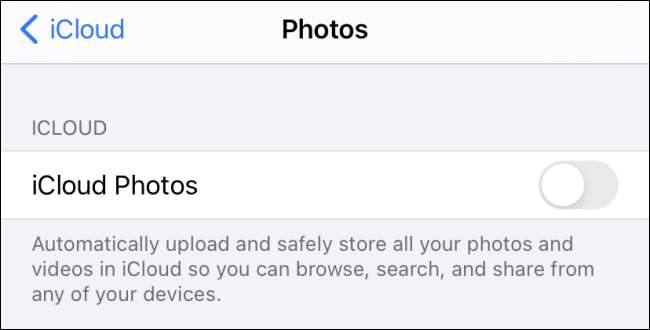
Sinulta kysytään, mitä haluat tehdä nykyiselle iCloud Kuvat Kun olet tehnyt tämän. Jos valitset ”Lataa Valokuvat & amp; Videoita,”voit ladata paikallinen kopio koko iCloud kuvakirjastoon iPhoneen. IPhonen tai iPadin lopettaa lähetät uusia kuvia että otat iCloud Kuvia ja se ei skannata.
Kärki: Poistaa iCloud Kuvien kirjaston Applen palvelimilta, pään Asetukset & gt; [Nimesi] & gt; iCloud & gt; Hallitse säilytys- ja gt; Kuvia ja kosketa ”Poista & amp; Poistaa." Olla varma ladata paikallinen kopio iCloud kuvia varmistaa, että et menetä niitä.
Jos sinun pitäisi Store Kuvat sijaan?
Nyt valokuvat eivät enää ladattu Applen iCloud Kuvat. Et luultavasti halua olla useita kopioita, jotta ne eivät häviä, jos menetät iPhone, tietenkin.
Voisit kopioida ne varmuuskopio paikallisesti, varmuuskopioida jotta NAS (verkko-attached storage) laite, joka voi ohjata, tai kääntyä End-to-end salattu pilvi varastointi järjestelmä. Päätös on sinun.
Muuten, vaikka olet poistanut iCloud-valokuvista, valokuvasi voidaan tallentaa Applen palvelimiin osana iCloud-varmuuskopiota. Saattaisit haluta Poista iCloud-varmuuskopiot käytöstä ja Luo paikallisia, salattuja varmuuskopioita iPhonesta tai iPadista sen sijaan.






